エラーが表示されてAndroid端末でkintoneにアクセスできない
エラーが表示されてAndroid端末でkintoneにアクセスできない場合の対処方法を説明します。
Android Chromeでエラーが表示される場合
エラーの表示例:
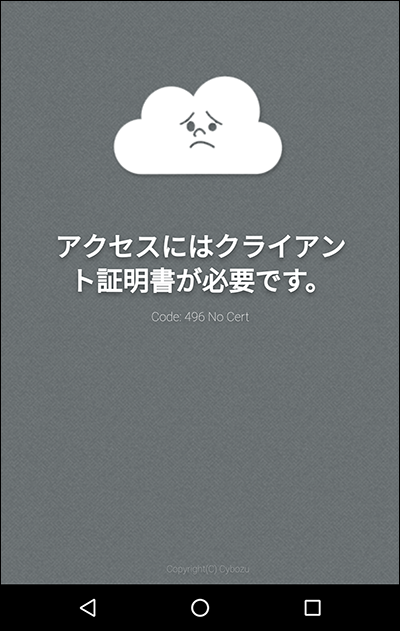
表示されるエラー:アクセスにはクライアント証明書が必要です。
セキュアアクセス用のURL「https://(サブドメイン名).s.cybozu.com/」にアクセスした場合に、Webブラウザーにクライアント証明書がインストールされていないと表示されます。 Android Chromeにクライアント証明書をインストールしてください。
表示されるエラー:アクセスするには認証が必要です。
次のエラーメッセージが表示されます。
クライアント証明書をお持ちでしたら、こちらでアクセスできます:https://(サブドメイン名).s.cybozu.com
このボタンをチェックすると、以後自動的にリダイレクトします。
IPアドレス制限によって、アクセスが制限されている場合に表示されます。
許可されているIPアドレスからアクセスしてください。
どのIPアドレスからのアクセスが許可されているかは、cybozu.com共通管理で確認できます。
表示されるエラー:証明書が不正です。
別ユーザーのクライアント証明書でkintoneにログインしようとした場合に表示されます。
クライアント証明書はユーザーに紐づきます。1台のクライアントパソコンを複数人で利用する場合は、各ユーザー分のクライアント証明書をインストールする必要があります。
モバイルアプリでエラーが表示される場合
エラーの表示例:
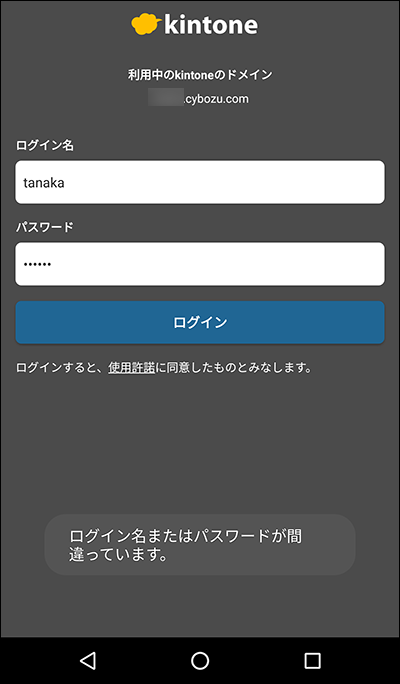
表示されるエラー:IPアドレス制限によってアクセスが制限されています
次のエラーメッセージが表示されます。
許可されているIPアドレスからアクセスするか、セキュアアクセスを利用してアクセスしてください。
このエラーメッセージが表示される場合、下記の手順で問題が解決できるかどうか試してください。
IPアドレス制限を確認する
IPアドレス制限によって、アクセスが制限されている場合に表示されます。
IPアドレス制限で許可されている環境からアクセスしてください。
どの環境からのアクセスが許可されているかは、cybozu.com共通管理で確認できます。
セキュアアクセスを使ってアクセスする
セキュアアクセスを利用している場合、セキュアアクセス機能を使ってkintoneにアクセスできます。
クライアント証明書を送信して、メールに添付されたクライアント証明書をタップして接続設定を行ってください。
表示されるエラー:ログイン名またはパスワードが間違っています。
このエラーメッセージが表示される場合、下記の手順で問題が解決できるかどうか試してください。
ログイン名とパスワードが正しいか確認する
ログイン名とパスワードは、大文字や小文字を正しく入力する必要があります。
意図した文字が入力できていない理由として、次のようなものが挙げられます。
- コピーアンドペーストの結果、前後に余分なスペースがついている
- CapsLockが有効になっている
Webブラウザーから仮パスワードを変更する
cybozu.com共通管理者がユーザー追加やパスワード変更したあと、該当ユーザーが仮パスワードを変更していない場合に表示されます。
PCやモバイル端末のWebブラウザーからkintoneにアクセスして、仮パスワードを変更してください。
表示されるエラー:アクセスするには認証が必要です。
cybozu.com共通管理者がBasic認証のユーザー名やパスワードを変更した場合に表示されます。
モバイルアプリをアンインストールしてから再度インストールしてください。そのあと、Basic認証の正しいユーザー名とパスワードを入力します。
表示されるエラー:クライアント証明書の有効期限が切れたか、無効です。
クライアント証明書の有効期限が切れたか、無効になった場合に表示されます。
モバイルアプリをアンインストールしてから再度インストールしてください。そのあと、新しいクライアント証明書を送信し、メールに添付されたクライアント証明書をタップして接続設定を行ってください。
